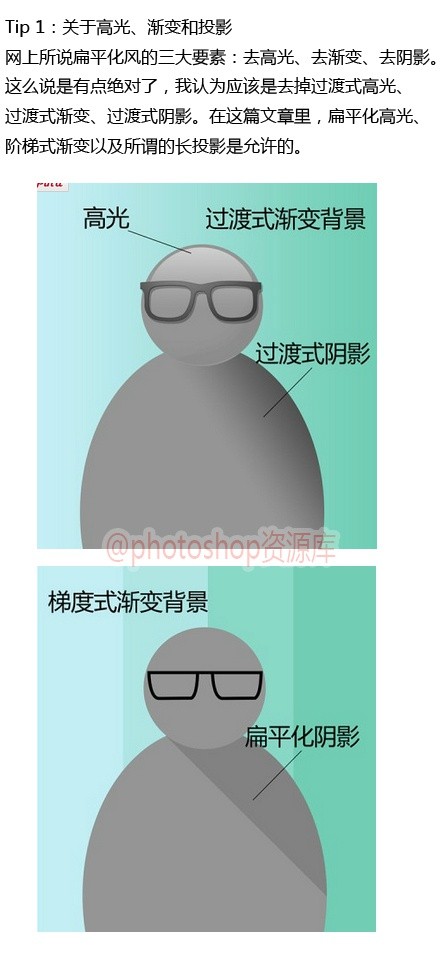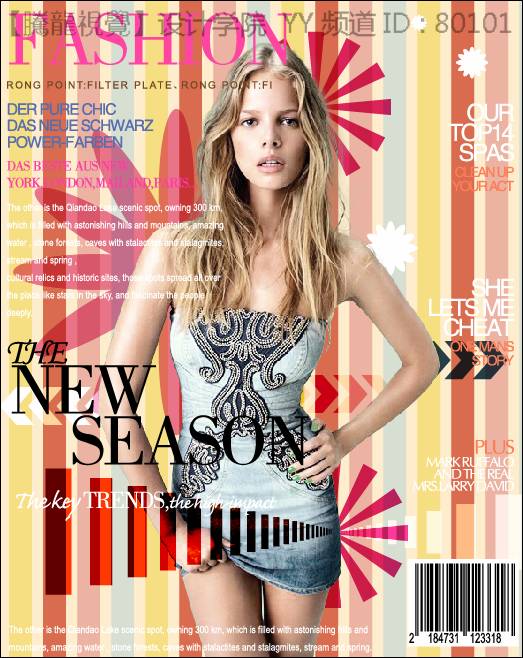萬盛學電腦網 >> 圖文處理 >> Photoshop教程 >> ps鼠繪教程 >> PS繪制逼真的大型山水場景
PS繪制逼真的大型山水場景
最終效果 1、借鑒和素描 (1)看看《霍比特人》這部電影,觀察電影中是如何營造中土世界的環境和氣氛,比如巖石、山脈以及樹
最終效果

1、借鑒和素描
(1)看看《霍比特人》這部電影,觀察電影中是如何營造中土世界的環境和氣氛,比如巖石、山脈以及樹木都是怎樣的,還有它裡面的用光又是怎樣的。借鑒學習完畢後,腦子裡有了想法後,就可以開始繪制草圖了。新建Photoshop文件7000×3138像素,分辨率為300,用畫筆工具勾勒出腦中的草圖
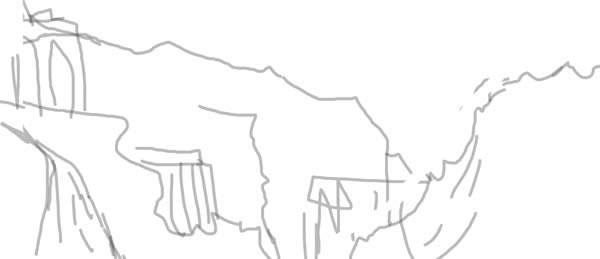
(2)新建圖層,繼續細化場景,使草圖的層次感更加明顯

2、分層上色
(1)使用畫筆工具,設置圓形硬噴筆,參數設置如下:
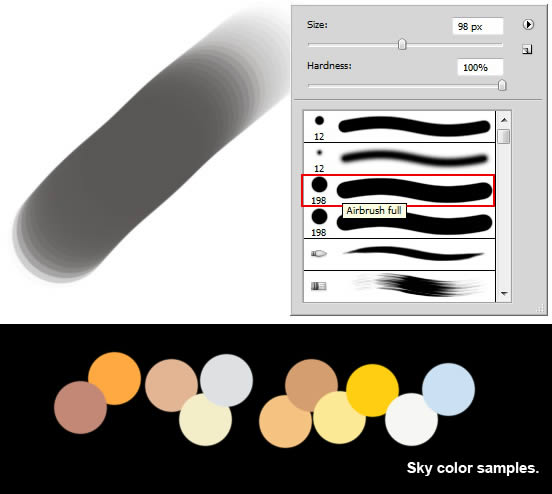
粗略塗抹出天空和雲的顏色
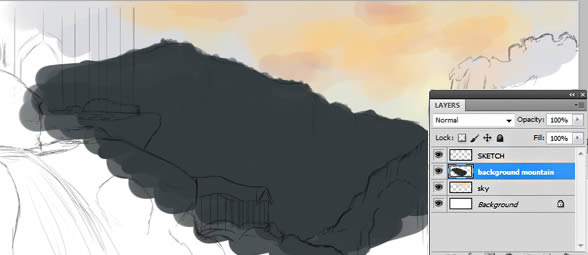
大致確定的主光源方向
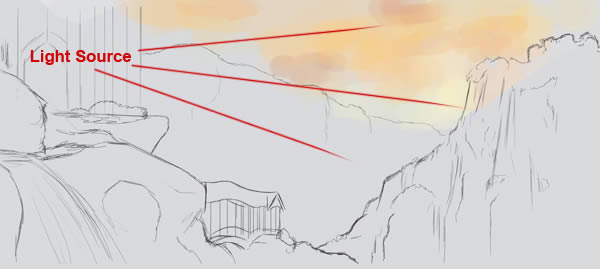
(2)新建圖層,塗抹出山的大致顏色
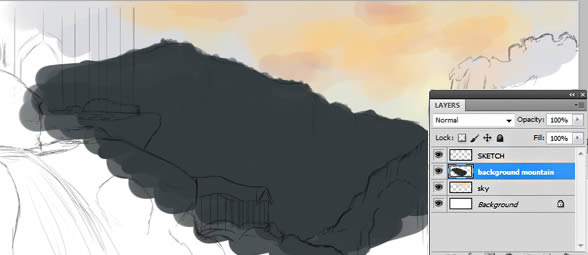
(3)不用畫的很光滑,讓它有高低起伏變化

(4)新建圖層,顏色設置的較暗一點(#1d1e20),塗抹出中間的山峰層
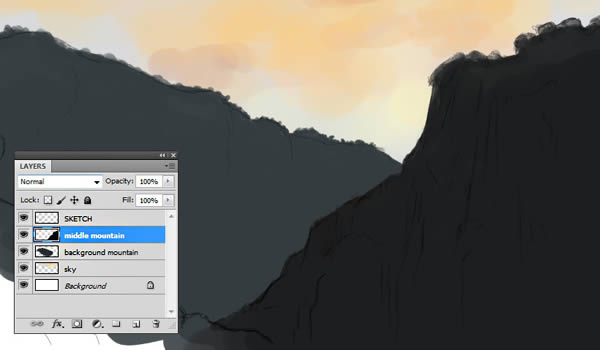
(5)繼續新建圖層,塗抹出前景山峰層,這一層也是最暗的

(6)在中間地面層上面新建組,命名為“structure1”
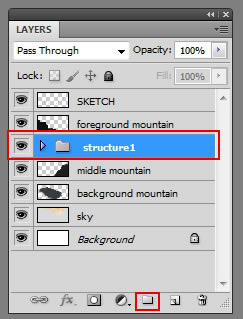
(7)用硬邊筆刷,給柱子上色
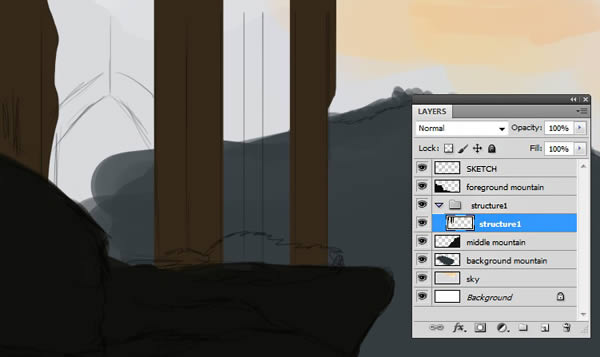
(8)在柱子層的後方繼續給其他部分上色,顏色適當淺一點
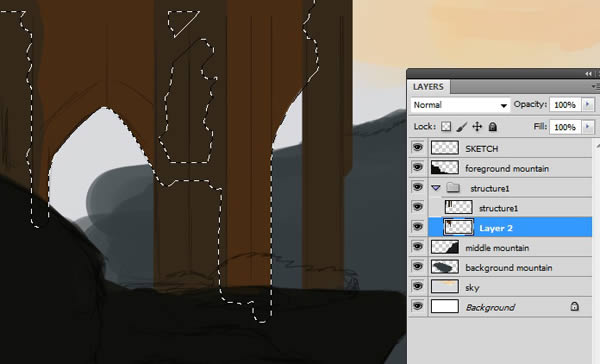
(9)將建築背後也塗抹上山的顏色
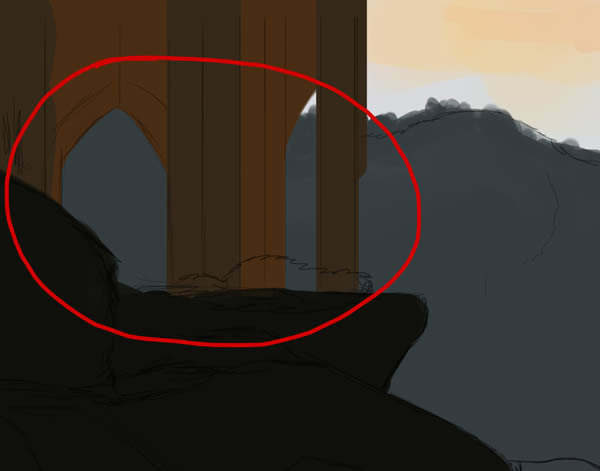
(10)在前景層上面塗抹出瀑布的大體輪廓
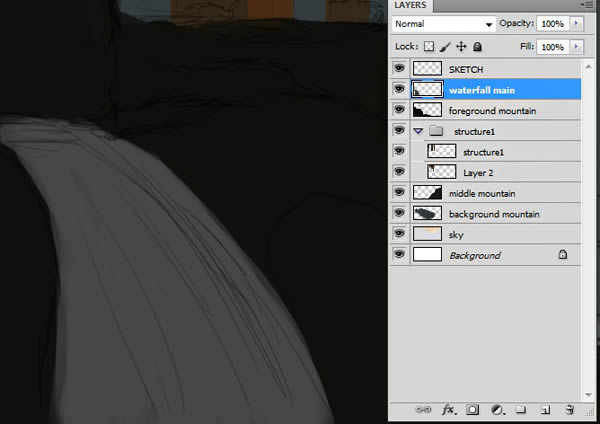
3、繪制最初的明暗關系
(1)給瀑布增加一些明暗變化,讓它更加真實立體

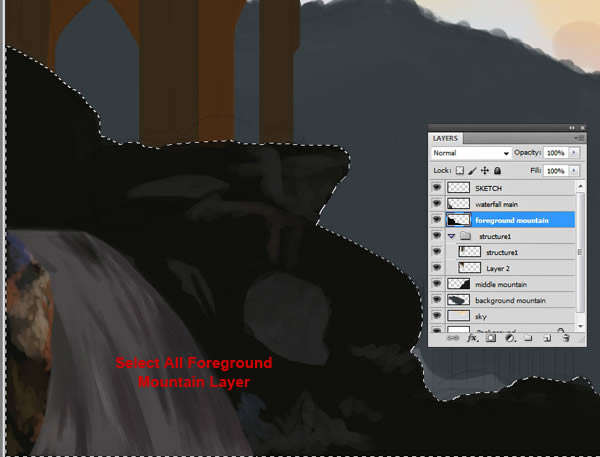
(3)繼續豐富細節,讓亮的部分更亮,暗的部分更暗
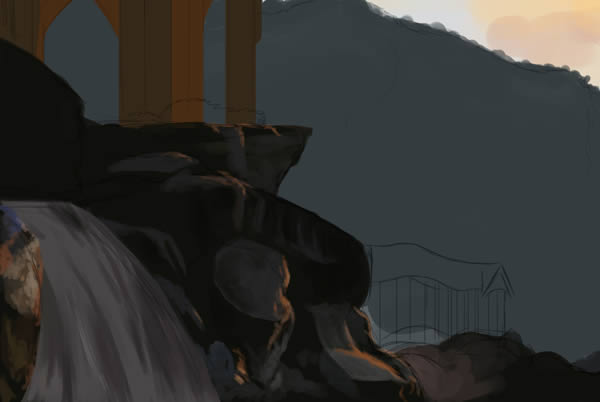

(4)在巖石中繪制一些灌木(#20261a)

(5)新建組“structure2”,因為背光,此部分不需要太多細節!
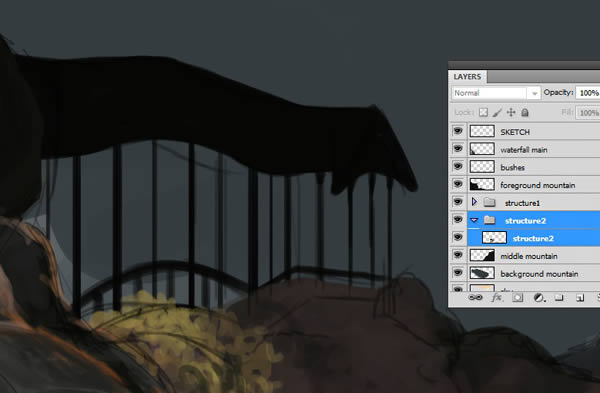
(6)回到中間山峰層,根據主光源的位置,繪制巖壁上的高光
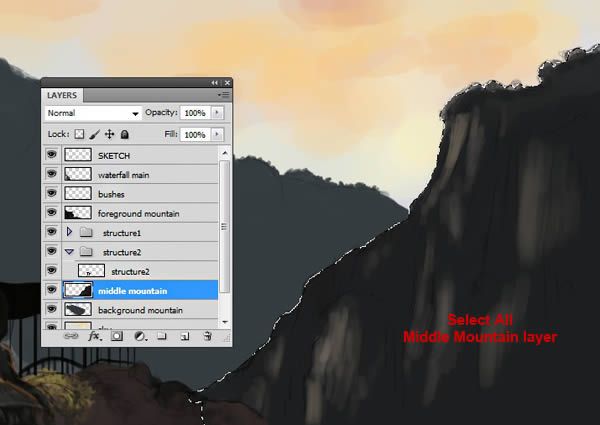
(7)新建一層,繪制一些更亮的部分!
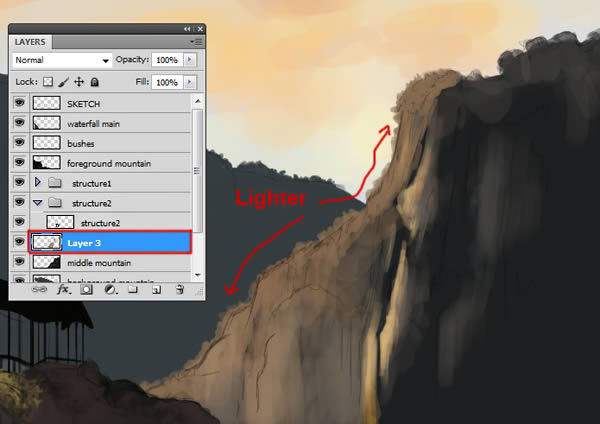
4、繪制中間部分的細節
(1)用“Textured Round Brush”筆刷(在“Rahll Brush Set”裡),繪制巖壁高光和邊緣部分
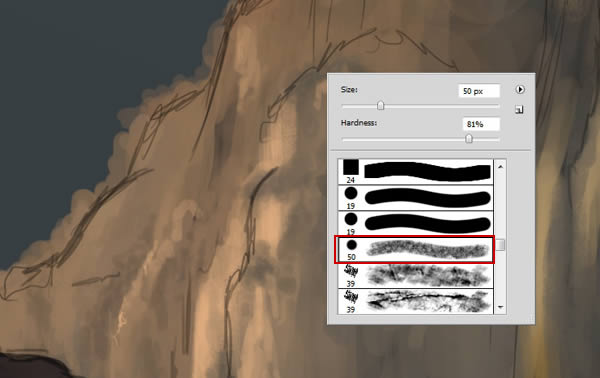
(2)同時增加更多的暗部細節以及一些山頂的樹木

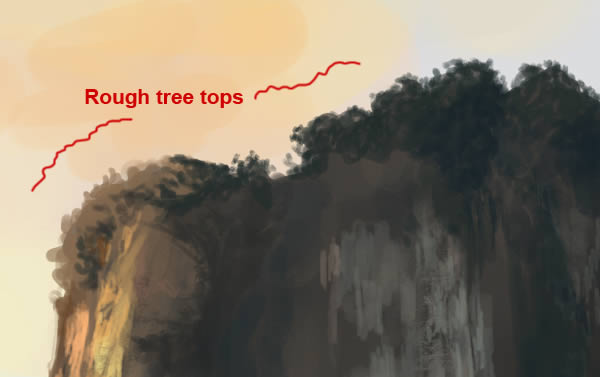
(3)新建瀑布層,使用“Textured Round Brush”筆刷,設置筆刷透明度20%左右,從上向下繪制,營造水流下的感覺
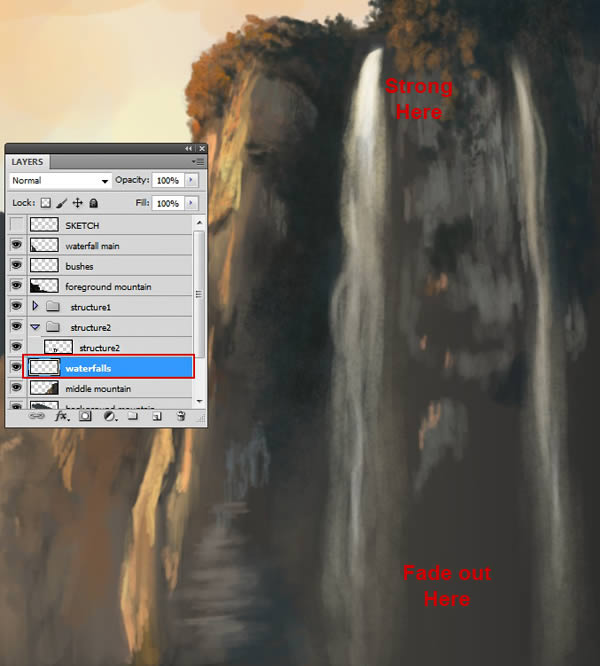
(4)增加巖石層的更多細節,將背景山峰層的透明度下降到50%左右!


5、添加紋理
(1)打開巖石紋理,並翻轉90度,如下所示

復制紋理,得到下圖效果
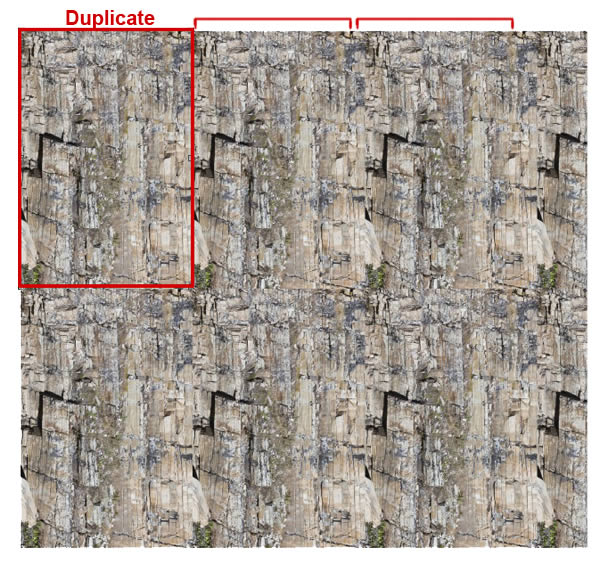
使用仿制圖章工具,讓接縫處更加柔和自然
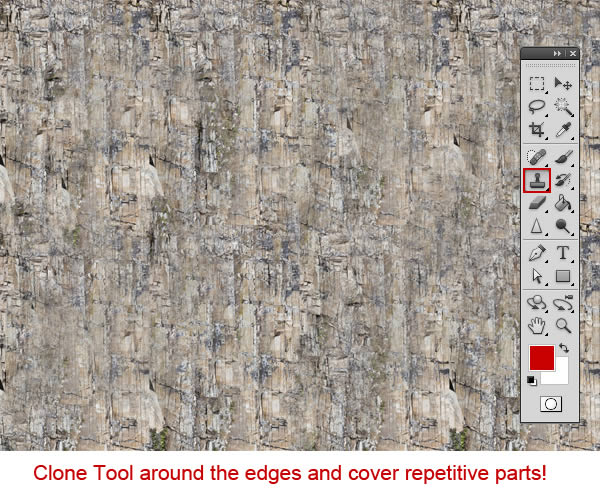
(2)拖動紋理到瀑布層的下方,執行“Ctrl+T”,自由變換
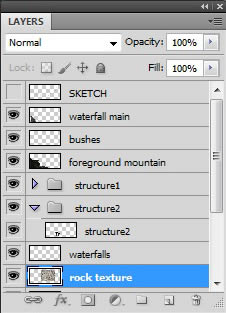

(3)將其放置在下圖位置,並設置混合模式為柔光,將不透明度降為70%左右,刪除多余的部分,這樣巖壁的效果就更加真實可信了
- 上一頁:PS繪制一個油畫效果的可愛娃娃
- 下一頁:Photoshop繪制陶瓷茶壺技巧